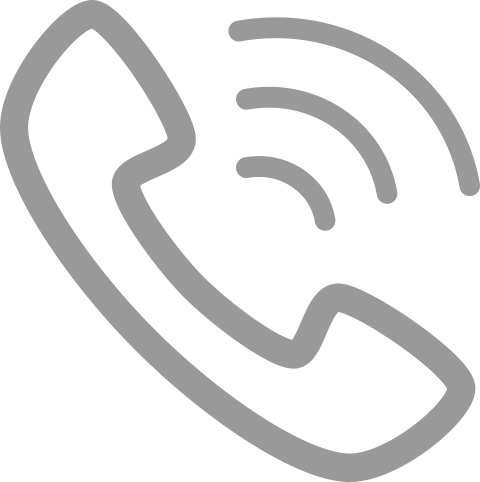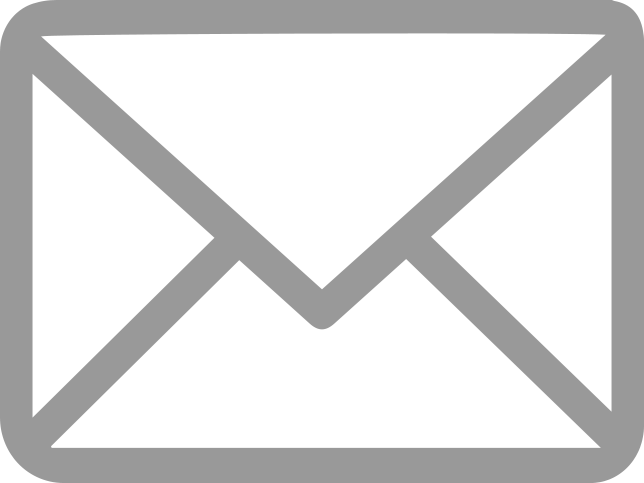1. 软件安装
NI PXI Platform Service安装
从NI网站下载NI PXI Platform Services 18.0或更高版本:http://www.ni.com/download/pxi-platform-services-18.0/7461/en/

安装NI PXI Platform Services
ADLINK Platform Service安装
从简仪官方网站下载ADLINK Platform Service 2.34.0124.0或更高版本:
安装ADLINK Platform Service并重新启动电脑:

在开始菜单中打开程序《ADLINK PXI Platform Service Utility》,将PXI Resource Manager和 PXI Trigger Manger设置为: National Instruments,然后点击Apply保存设置。
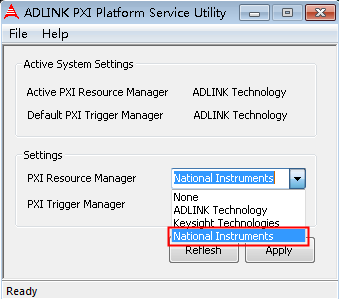

2.PXIe/PXI机箱与控制器识别
PXIe机箱与控制器识别
对于PXIe机箱与控制器,在软件安装完成之后打开NI MAX就已经可以识别了:

PXI机箱识别
对于PXI机箱,还需要在NI MAX中手动设置:
在设备和接口选项点击鼠标右键选择新建:

选择PXI Chassis,然后单击下一步:

选择“I am using a controller from another vendor”:

选择PCI Bus 2(默认),点击完成:

在Chassis项目处选择对应Chassis的型号,并点击Save保存:

重新打开NI MAX,已经可以正确识别Chassis了:

在特殊情况下,如果默认的PCI Bus 2无法正确识别到机箱,我们需要确认机箱的PCI Bus Number。这时我们可以在机箱的Slot2中插入一块板卡,在设备管理器中通过板卡的属性确认PCI Bus Number:

NI MAX下无法正确识别PXI控制器。
Appendix A. 常见问题
Q:NI MAX无法正确识别或显示设备。
A:
(1) 确认PXI Resource Manager设置为 National Instrument。
(2) 重置NI MAX(NI MAX > Tools > Reset Configuration)。
(3) 删除C:Windowspxiesys.ini 和 pxisys.ini,重启系统。
(4) 如果PXI/PXIe模块无法检测到,请检查设备管理器确认模块驱动已被正确安装。
(5) 确认TCP端口6166处于活动连接状态。
(6) 如果是PXIe-62301机箱,请确认EEPROM信息是否正确。


Copyright © 2016-2025 JYTEK All Rights Reserved.